Whatsapp Микрофон Ажиллахгүй Байна Уу? Эцсийн Засвар, Алдааг Олж Засварлах Гарын Авлага
Манай алдааг олж засварлах иж бүрэн гарын авлага болон онлайн микрофон шалгагчаар WhatsApp микрофоны асуудлыг шалгаж шийдвэрлээрэй
Эхлүүлэхийн тулд дарна уу
Mac-ын WhatsApp дээр микрофоныг хэрхэн засах вэ
Https://web.whatsapp.com дээр байгаа вэб хувилбарыг ашиглана уу
- Ширээний програмын хувилбар байхгүй байна. Вэб хувилбар нь десктоп дээр ашиглах боломжтой цорын ганц хувилбар юм.
- Хэрэв энэ хуудсан дээрх Микрофонын туршилтыг давсан бол вэб хувилбарыг ашиглах нь үр дүнтэй байх магадлалтай.
- Хөтөчийн цонх нээгээд https://web.whatsapp.com руу орно уу
- Хэрэв ажиллахгүй байвал таны төхөөрөмжид зориулсан зааврыг дагана уу.
Компьютерээ дахин асааж байна
- Дэлгэцийн зүүн дээд буланд байрлах алимны дүрс дээр дарна уу.
- Унтахыг сонгоно уу ...
- Баталгаажуулахын тулд хаахаар дарна уу.
Системийн тохиргоог шалгаж байна
- Компьютерийн Системийн Тохиргоо руу очно уу
- Дууг сонгоно уу
- Оролтыг сонгоно уу
- "Дуугаар оруулах төхөөрөмжийг сонгох" доорх төхөөрөмж сонгогдсон эсэхийг шалгана уу.
- 'Оруулалтын хэмжээ' хэсэгээс гулсагчийг баруун тийш нь гулсуулна уу
- "Оролтын түвшин" хангалттай эсэхийг ярьж, шалгана уу
- Тохиромжтой бол 'Дуу чимээг багасгах аргыг ашиглах' гэснийг сонгоно уу.
Windows-ын WhatsApp дээр микрофоныг хэрхэн засах вэ
Https://web.whatsapp.com дээр байгаа вэб хувилбарыг ашиглана уу
- Ширээний програмын хувилбар байхгүй байна. Вэб хувилбар нь десктоп дээр ашиглах боломжтой цорын ганц хувилбар юм.
- Хэрэв энэ хуудсан дээрх Микрофонын туршилтыг давсан бол вэб хувилбарыг ашиглах нь үр дүнтэй байх магадлалтай.
- Хөтөчийн цонх нээгээд https://web.whatsapp.com руу орно уу
- Хэрэв ажиллахгүй байвал таны төхөөрөмжид зориулсан зааврыг дагана уу.
Компьютерээ дахин асааж байна
- Дэлгэцийн зүүн доод буланд байрлах цонхны дүрс дээр дарна уу.
- Цахилгаан товчийг дарна уу
- Дахин эхлүүлэх сонголтыг сонгоно уу.
Дууны тохиргоог шалгаж байна
- Даалгаврын самбар дээрх дууны хэмжээг баруун товшиж, "Нээлттэй дууны тохиргоо" -ыг сонгоно уу.
- Оруулах хэсэгт таны ашиглах микрофоны төхөөрөмж "Оролтын төхөөрөмжийг сонгоно уу" гэсэн хэсэгт байгаа эсэхийг шалгана уу. Энэ нь ихэвчлэн дотоод микрофонгүй тохиолдолд "дотоод микрофон" төхөөрөмж юм.
- "Төхөөрөмжийн шинж чанарууд" дээр дарна уу.
- Идэвхгүй болгох талбарыг сонгоогүй эсэхийг шалгаарай.
- Туршилт дээр дарж дууны түвшинг тохируулахын тулд дууг тохируулна уу.
- Шаардлагатай бол өмнөх цонх руу буцаж очоод Алдаа засах дээр дараад зааврыг үргэлжлүүлнэ үү.
Хяналтын самбар дээрээс Дууны тохиргоог шалгаж байна
- Компьютерийн хяналтын самбар руу очиж Дууг сонгоно уу.
- Бичлэгийн табыг сонгоно уу.
- Та ногоон өнгийн шалгах тэмдэгтэй төхөөрөмж байгаа эсэхийг шалгаарай. Энэ нь ихэвчлэн дотоод микрофонгүй тохиолдолд "дотоод микрофон" төхөөрөмж юм.
- Хэрэв микрофон төхөөрөмж дээр ногоон өнгийн шалгах тэмдэг байхгүй бол микрофон болгон ашиглах төхөөрөмжийг хоёр удаа дарж, "Төхөөрөмжийг ашиглах" гэснийг сонгоод өмнөх цонх руу буцна уу.
- Яриад, дуу нь хангалттай эсэхийг шалгана уу. Хэрэв үгүй бол ногоон өнгийн шалгах тэмдэг бүхий микрофон төхөөрөмж дээр давхар товшоод Түвшин табыг сонгоод түвшинг тохирох хүртэл тохируулаарай.
- Шаардлагатай бол 'Дотоод микрофон' эсвэл ашиглахыг хүсч буй микрофоны төхөөрөмжийг сонгоод Тохиргоо дээр дараад микрофоны тохиргоог сонгоно уу.
iPhone-ын WhatsApp дээр микрофоныг хэрхэн засах вэ
Төхөөрөмжөө дахин асааж байна
- Асаах товчийг дараад барина уу.
- Гулсагчийг асаахын тулд гулсуулна уу.
- Төхөөрөмжөө асаахын тулд асаах товчийг дахин дарна уу.
WhatsApp зөвшөөрлийг шалгаж байна
- Тохиргоог нээнэ үү.
- WhatsApp сонгоно уу.
- Микрофонын хажууд сэлгэх товчийг идэвхжүүлнэ үү.
Нууцлалын тохиргоог шалгаж байна
- Тохиргоог нээнэ үү.
- Нууцлалыг сонгоно уу.
- Микрофоныг сонгоно уу.
- WhatsApp -н хажууд шилжих товчийг идэвхжүүлнэ үү.
Суулгаж байна WhatsApp
- Гэрийн дэлгэц эсвэл WhatsApp дүрсийг харж болох дэлгэц рүү очно уу.
- WhatsApp дүрсийг нь сэгсрэх хүртэл бариад барина уу.
- WhatsApp дүрс дээр гарч ирсэн 'X' дээр товшино уу.
- App Store нээгээд WhatsApp хайгаад суулгана уу.
iPad-ын WhatsApp дээр микрофоныг хэрхэн засах вэ
Төхөөрөмжөө дахин асааж байна
- Асаах товчийг дараад барина уу.
- Гулсагчийг асаахын тулд гулсуулна уу.
- Төхөөрөмжөө асаахын тулд асаах товчийг дахин дарна уу.
WhatsApp зөвшөөрлийг шалгаж байна
- Тохиргоог нээнэ үү.
- WhatsApp сонгоно уу.
- Микрофонын хажууд сэлгэх товчийг идэвхжүүлнэ үү.
Нууцлалын тохиргоог шалгаж байна
- Тохиргоог нээнэ үү.
- Нууцлалыг сонгоно уу.
- Микрофоныг сонгоно уу.
- WhatsApp -н хажууд шилжих товчийг идэвхжүүлнэ үү.
Суулгаж байна WhatsApp
- Гэрийн дэлгэц эсвэл WhatsApp дүрсийг харж болох дэлгэц рүү очно уу.
- WhatsApp дүрсийг нь сэгсрэх хүртэл бариад барина уу.
- WhatsApp дүрс дээр гарч ирсэн 'X' дээр товшино уу.
- App Store нээгээд WhatsApp хайгаад суулгана уу.
Android-ын WhatsApp дээр микрофоныг хэрхэн засах вэ
Төхөөрөмжөө дахин асааж байна
- Асаах товчийг дараад барина уу.
- Та "Цахилгаан унтраах" дээр тогших хэрэгтэй.
- Төхөөрөмжөө асаахын тулд асаах товчийг дахин дарна уу.
WhatsApp зөвшөөрлийг шалгаж байна
- Тохиргоог нээнэ үү
- Апп сонгоно уу (эсвэл Апп ба Мэдэгдэл)
- WhatsApp сонгоно уу
- Зөвшөөрлийг сонгоно уу
- Микрофоныг сонгоно уу
- Зөвшөөрөхийг сонгоно уу
Суулгаж байна WhatsApp
- Гэрийн дэлгэц эсвэл WhatsApp дүрсийг харж болох дэлгэц рүү очно уу.
- WhatsApp дүрс дээр товшоод дараа нь дэлгэцийн дээд хэсэгт чирээд 'X Remove' дээр буулгана уу.
- Play Store апп-ийг нээгээд WhatsApp -г хайж суулгана уу.
Микрофоны асуудлыг шийдэх шийдлийг хайж олох
WhatsApp д микрофонтой холбоотой асуудал гарах нь таны видео хурал, уулзалтыг тасалдуулж болзошгүй. Манай тусгай гарын авлага нь эдгээр микрофоны асуудлыг шийдвэрлэхэд тань туслах зорилготой бөгөөд таны харилцаа холбоо ямар ч төхөөрөмж дээр саадгүй байх болно. Та ухаалаг утас, таблет эсвэл компьютер ашиглаж байгаа эсэхээс үл хамааран бидний алдааг олж засварлах алхмууд нь таны микрофоныг дахин хэвийн ажиллуулахад тусална. Нарийвчилсан шийдлүүдийг авахын тулд төхөөрөмждөө тохирох гарын авлагыг сонгоно уу.
Манай WhatsApp микрофоны алдааг олж засварлах гарын авлагыг дараах төхөөрөмжүүдэд ашиглах боломжтой.
Энэ програмыг үнэл!
 Долоо Хоног Тутмын Зөвлөгөө
Долоо Хоног Тутмын Зөвлөгөө
Микрофоныхоо асуудлыг шийдээрэй
Таны микрофонтой холбоотой асуудал гарсан уу? Та зөв газартаа ирлээ! Манай иж бүрэн гарын авлага нь микрофоны асуудлыг хурдан бөгөөд хялбар олж засварлах эх сурвалж юм. Windows, macOS, iOS, Android болон Zoom, Teams, Skype болон бусад програмуудын нийтлэг асуудлуудыг шийдээрэй. Бидний тодорхой зааварчилгааг ашигласнаар та өөрийн микрофоны асуудлаа техникийн мэдлэгээсээ үл хамааран хялбархан шийдэж чадна. Яг одоо эхлүүлж, микрофоноо хормын дотор төгс горимд нь эргүүлээрэй!
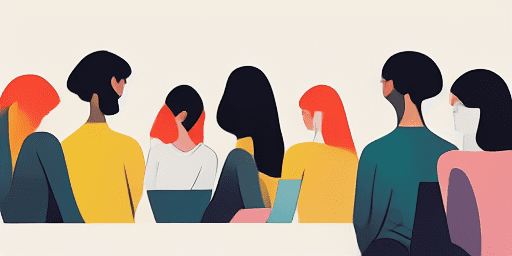
Микрофоны асуудлыг хэрхэн шийдвэрлэх вэ
Микрофоноо засах энгийн алхамууд
Төхөөрөмж эсвэл програмаа сонгоно уу
Манай гарын авлагын жагсаалтаас микрофонтой холбоотой асуудалтай байгаа төхөөрөмж эсвэл програмаа сонгоно уу.
Өгөгдсөн шийдлүүдийг хэрэглээрэй
Манай дэлгэрэнгүй гарын авлагыг ашиглан засваруудыг хийж, микрофоноо хэвийн ажиллуулаарай.
Микрофон тань ажиллаж байгааг баталгаажуулна уу
Асуудлыг олж засварласны дараа микрофоны асуудал шийдэгдсэн эсэхийг шалгахын тулд хурдан тест хийнэ үү.
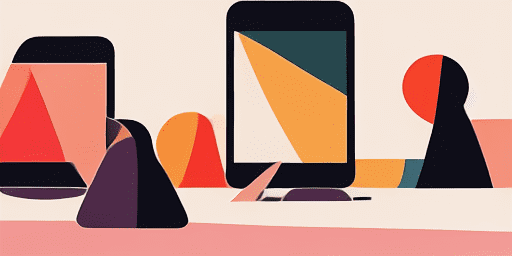
Онцлогуудын тойм
Алхам алхмаар алдааг олж засварлах
Бидний энгийн, алхам алхмаар зааварчилгааг ашиглан микрофоны асуудлыг хялбархан шийдээрэй.
Төхөөрөмж болон програмын иж бүрэн хамрах хүрээ
Та тоглоомчин ч бай, алсын ажилчин ч бай, эсвэл зүгээр л найзуудтайгаа чатлаж байгаа ч бай, бид бүх төрлийн төхөөрөмж болон програмын шийдлүүдийг бэлдсэн.
Одоогийн болон найдвартай засварууд
Хамгийн сүүлийн үеийн үйлдлийн системийн шинэчлэлтүүд болон програмын хувилбаруудын найдвартай байдлыг хангах үүднээс манай шийдлүүд тогтмол шинэчлэгддэг.
Үнэгүй зааварчилгаа
Манай микрофоны алдааг олж засварлах бүх контентод ямар ч үнэ төлбөргүйгээр, бүртгүүлэх шаардлагагүйгээр хандаарай.
Түгээмэл асуултууд
Гарын авлагад ямар төхөөрөмж, програмууд багтсан бэ?
Бидний алдааг олж засварлах арга нь ухаалаг гар утас, таблет, компьютер, алдартай мессеж, видео хурлын программ зэрэг төрөл бүрийн төхөөрөмж болон програмуудад хамаатай.
Эдгээр гарын авлагыг ашиглахтай холбоотой ямар нэгэн зардал гарах уу?
Манай хөтөчийг ашиглахад үнэ төлбөргүй байдаг. Бид хүн бүрт хүртээмжтэй шийдлүүдийг өгнө гэдэгт итгэдэг.
Алдааг олж засварлах гарын авлага хэр шинэчлэгдсэн бэ?
Бид микрофоны шинэ, хэвээр байгаа асуудлуудын хамгийн сүүлийн үеийн шийдлүүдийг тусгахын тулд гарын авлагаа байнга шинэчилдэг.